A continuación podrás conocer como realizar ajustes de cuentas por cobrar por medio de recibos. Después de actualizar el movimiento puedes generar un análisis de cuentas por cobrar y poder ver los valores que deseas cruzar positivos y negativos por documentos.
Este informe lo generas por la ruta: Reportes – Cuentas por cobrar – Análisis de CxC.
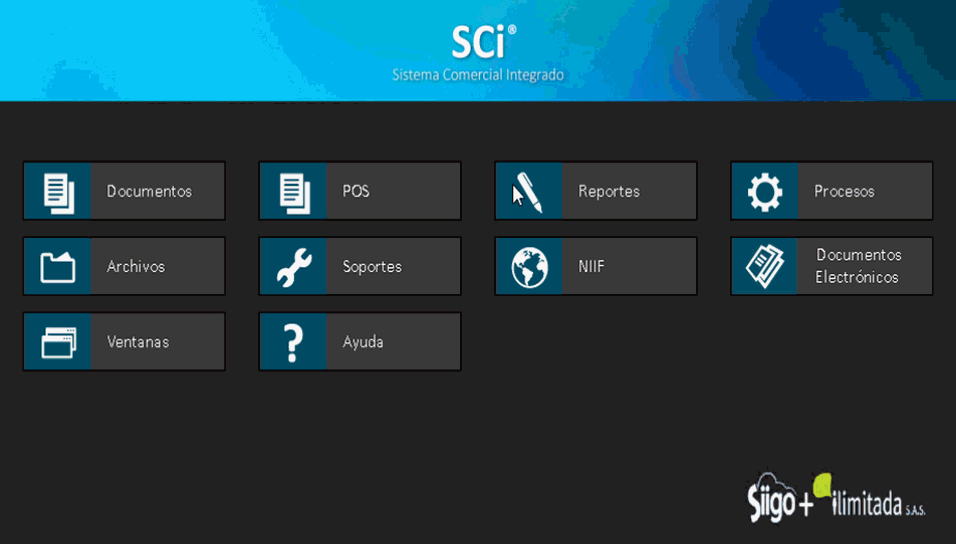
Lo harás por código para filtrar un solo cliente en la parte inferior, en la casilla de cliente. Buscarás con «F2» el cliente que necesitas procesar, y clicarás sobre «aceptar».
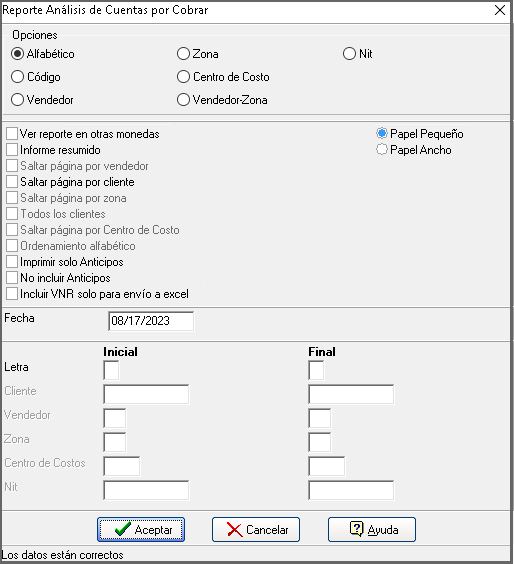
En tu análisis de cuentas por cobrar, después de los datos generales del cliente, encontrarás los valores que este tiene en cartera.
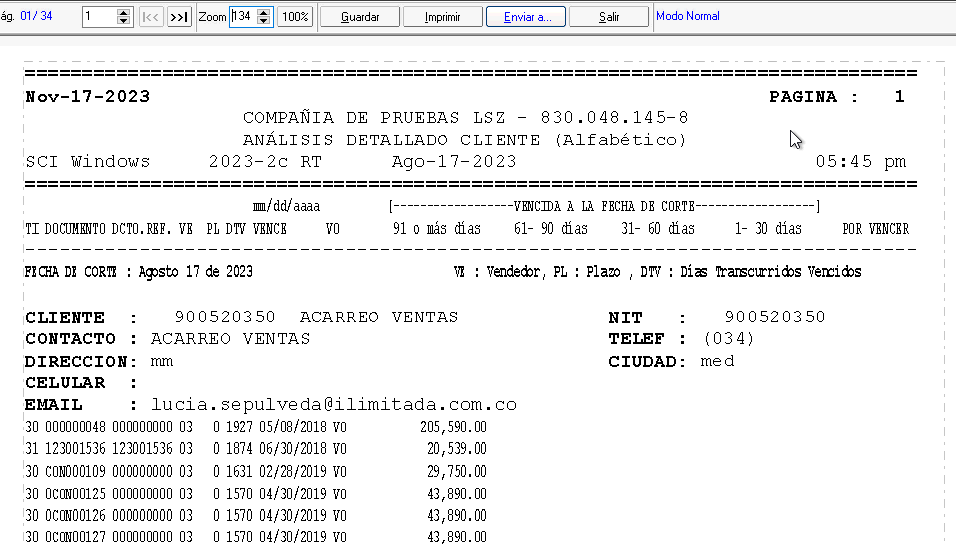
Finalmente, calcularás el total de cuentas por cobrar que tiene ese cliente, cuánto ha vencido y cuánto está por vencer.
En este caso, decidirás hacer un recibo de caja para cruzar esta factura y este anticipo que tiene en positivo y negativo, respectivamente. Una de las opciones es hacerlo a través de un recibo de caja.
Procederás a encontrar el recibo de caja por la ruta: Documentos – Asentar – Recibos de caja, recibos de cada transacción 90.
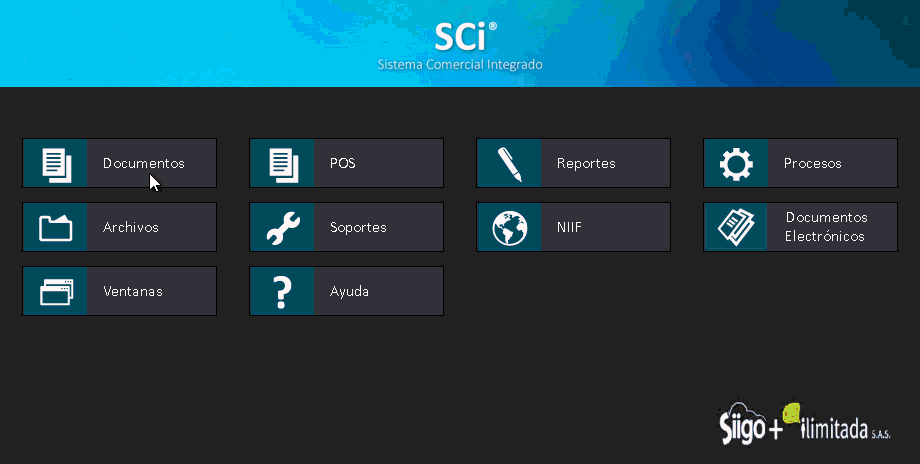
- Concepto: el primer campo que te pedirá el recibo de caja es el concepto, presionarás «F2», y en este caso, será «recibos de caja de cartera que mueva cuentas por cobrar».
- Documento: el número del documento será el consecutivo de recibos que siguen.
- Fecha: definirás la fecha en la que deseas hacer el cruce, asegurándote de que no sea una fecha inferior a la factura.
- Cliente y Nit: identificarás el cliente y el NIT del tercero, así como el vendedor que está haciendo el recaudo.
- Banco: indicarás el banco donde se ingresará el dinero, en este caso, Bancolombia.
- Dcto Ref: si hay un documento físico de referencia, lo ingresarás, y si deseas añadir alguna observación, podrás hacerlo.

Luego, pasarás a los detalles del recibo de caja. Tendrás la opción de seleccionar los documentos que deseas cancelar.
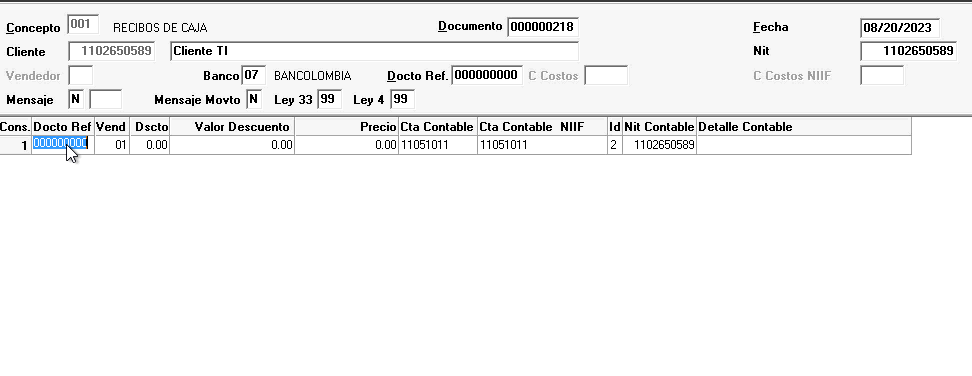
Si es necesario ajustar el valor del recibo de caja, podrás hacerlo, por ejemplo, restar o sumar un valor específico. También, podrás seleccionar la cuenta contable correspondiente y definir la naturaleza del asiento (débito o crédito). Una vez completado, podrás grabar los datos y documentos.

Si deseas ver el efecto en cartera, podrás actualizar el movimiento y revisar el análisis de cuentas por cobrar. Verificarás que los documentos cancelados no aparezcan y que solo queden pendientes los saldos iniciales que el cliente aún debe pagar. Este proceso te permitirá cuadrar las cuentas por cobrar y por pagar según lo que el cliente haya cancelado.





